本例设计的阀芯如图10-55所示。主要应用创建圆柱体命令CYLINDER、球体命令SPHERE、三维镜像命令MIRROR3D、布尔运算的差集命令SUBTRACT来完成图形的绘制。
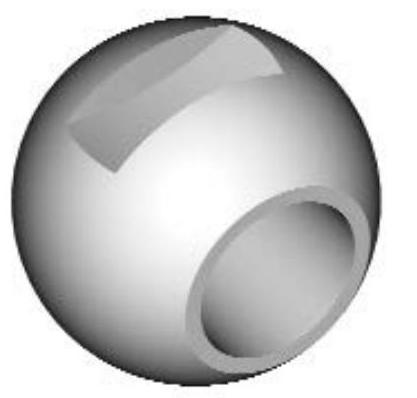
图10-55 阀芯立体图
光盘路径
光盘\动画演示\第10章\阀芯.avi
操作步骤
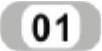 设置线框密度。单击选择菜单栏中的“视图”→“三维视图”→“西南等轴测”命令,切换到西南等轴测图。在命令行中输入ISOLINES,设置线框密度为10。
设置线框密度。单击选择菜单栏中的“视图”→“三维视图”→“西南等轴测”命令,切换到西南等轴测图。在命令行中输入ISOLINES,设置线框密度为10。
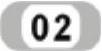 绘制阀芯。
绘制阀芯。
 绘制球体。单击“三维工具”选项卡“建模”面板中的“球体”按钮
绘制球体。单击“三维工具”选项卡“建模”面板中的“球体”按钮 ,在原点处绘制半径为20的球体。
,在原点处绘制半径为20的球体。
 剖切球,将视图切换到前视图。选择菜单栏中的“修改”→“三维操作”→“剖切”命令,对球进行剖切,命令行提示与操作如下:
剖切球,将视图切换到前视图。选择菜单栏中的“修改”→“三维操作”→“剖切”命令,对球进行剖切,命令行提示与操作如下:


继续在命令行输入SLICE选取球,以YZ为剖切面,(-16,0),保留球的右侧,结果如图10-56所示。
 创建圆柱,将视图切换到左视图。单击“三维工具”选项卡“建模”面板中的“圆柱体”按钮
创建圆柱,将视图切换到左视图。单击“三维工具”选项卡“建模”面板中的“圆柱体”按钮 ,采用指定底面圆心点、底面半径和高度的模式绘制圆柱体,底面圆心为圆点,半径为10,高度为16。(www.daowen.com)
,采用指定底面圆心点、底面半径和高度的模式绘制圆柱体,底面圆心为圆点,半径为10,高度为16。(www.daowen.com)
继续在命行中输入CYLINDER,以(0,48)为圆心,创建半径为R34,高5的圆柱,结果如图10-57所示。
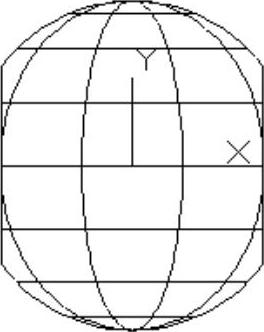
图10-56 剖切球
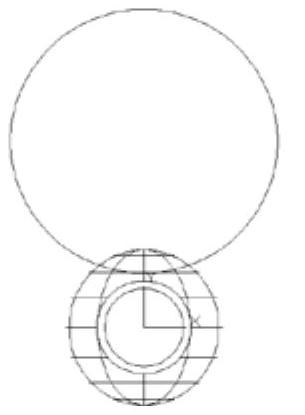
图10-57 创建圆柱
 镜像操作。将视图切换到西南等轴测图。选择菜单栏中的“修改”→“三维操作”→“三维镜像”命令,将上一步绘制的两圆柱体,沿过原点XY平面做镜像操作,结果如图10-58所示。
镜像操作。将视图切换到西南等轴测图。选择菜单栏中的“修改”→“三维操作”→“三维镜像”命令,将上一步绘制的两圆柱体,沿过原点XY平面做镜像操作,结果如图10-58所示。
 差集运算。单击“三维工具”选项卡“实体编辑”面板中的“差集”按钮
差集运算。单击“三维工具”选项卡“实体编辑”面板中的“差集”按钮 ,将球与镜像的圆柱进行差集运算。单击“视图”选项卡“视觉样式”中的“隐藏”按钮
,将球与镜像的圆柱进行差集运算。单击“视图”选项卡“视觉样式”中的“隐藏”按钮 ,进行消隐处理后的图形,如图10-59所示。
,进行消隐处理后的图形,如图10-59所示。
 渲染处理。选择菜单栏中的“视图”→“渲染”→“渲染”命令,,选择适当的材质,渲染后的效果如图10-55所示。
渲染处理。选择菜单栏中的“视图”→“渲染”→“渲染”命令,,选择适当的材质,渲染后的效果如图10-55所示。
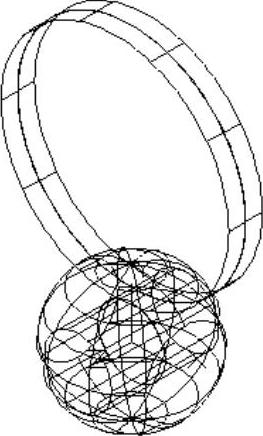
图10-58 镜像圆柱
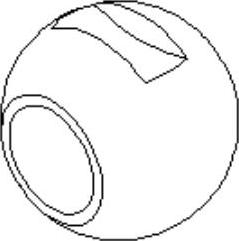
图10-59 消隐后的实体
免责声明:以上内容源自网络,版权归原作者所有,如有侵犯您的原创版权请告知,我们将尽快删除相关内容。





